Comment puis-je exporter des avis de crédit ou de débit pour mon système de comptabilité?
Zusammenfassung
Parenthèse: Par CAMT.053, CAMT.054 ou MT940, on entend des avis de débit et/ou de crédit que l’on peut importer dans le système de comptabilité pour comparer les paiements/débits et/ou crédits effectués.
Il y a deux possibilités d’exportation. Seule la 1re variante est expliquée ci-après.
1. Dans l’e-banking, cliquez sur le sous-menu «Patrimoine» pour exporter les affichages.
2. Allez sur la page d’accueil et naviguez jusqu’à «Exportation: crédits et débits». Si vous ne voyez pas la fonction sur la page d’accueil, suivez le guide «Fonctions de paiement sur la page d’accueil».
Keine Lust auf Lesen? Klicken Sie auf das Video
Votre navigateur n’accepte pas les cookies, ou vous vous trouvez dans une région de laquelle vous n’avez pas accès à des contenus externes.
Se connecter à l’e-banking
Connectez-vous à l’e-banking de la Banque Migros.
Connectez-vous à l’e-banking de la Banque Migros.
Sélectionner un compte sous «Patrimoine»
Accédez à la section «Patrimoine» et sélectionnez un compte à partir duquel vous souhaitez effectuer l’exportation.
Accédez à la section «Patrimoine» et sélectionnez un compte à partir duquel vous souhaitez effectuer l’exportation.
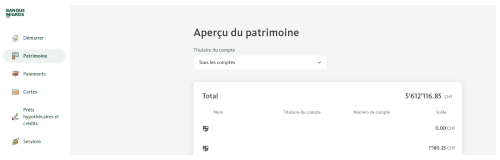
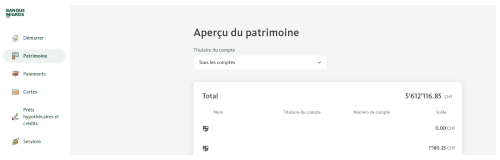
Sous «Relevé de compte», sélectionner les trois points pour afficher plus de fonctions.
Sélectionnez le compte souhaité et naviguez sur les trois points situés à droite.
Sélectionnez le compte souhaité et naviguez sur les trois points situés à droite.
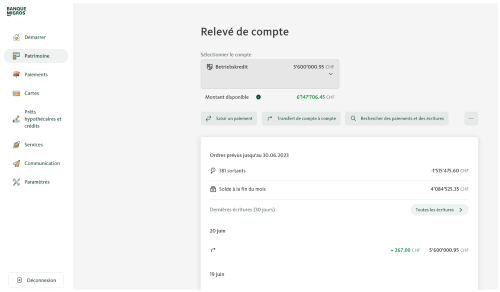
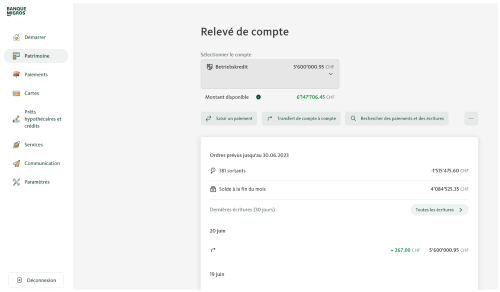
Sélectionner la fonction «Exporter le relevé de compte»
Pour l’exportation de CAMT.054, CAMT.053 et MT940, sélectionnez «Exporter le relevé de compte ».
Information: L’exportation des relevés de compte «CAMT.053», «CAMT.054» ou «MT940» se fait de manière similaire. C’est la raison pour laquelle seule l’exportation «CAMT.053» est représentée.
Pour l’exportation de CAMT.054, CAMT.053 et MT940, sélectionnez «Exporter le relevé de compte ».
Information: L’exportation des relevés de compte «CAMT.053», «CAMT.054» ou «MT940» se fait de manière similaire. C’est la raison pour laquelle seule l’exportation «CAMT.053» est représentée.
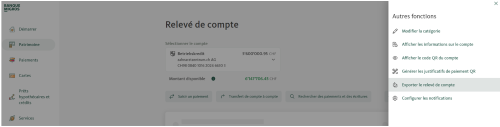
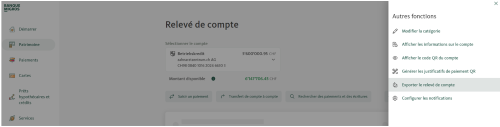
Définir les paramètres de l’exportation
Sélectionnez le format d’exportation souhaité «CAMT.053», le compte souhaité, la période des transactions et le volume de l’exportation.
Sélectionnez le format d’exportation souhaité «CAMT.053», le compte souhaité, la période des transactions et le volume de l’exportation.
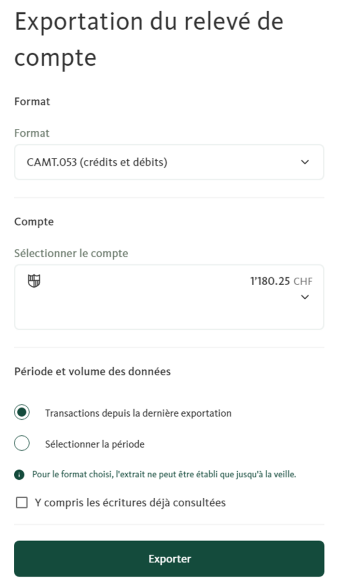
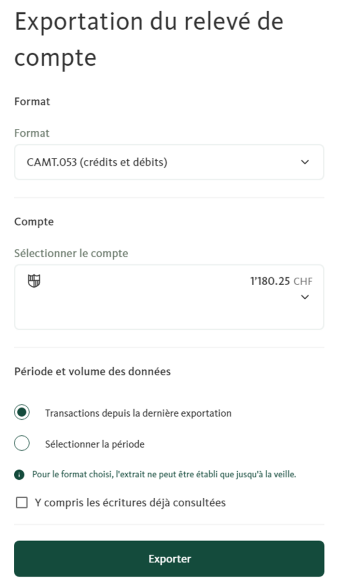
Sélectionner «Exporter»
Après avoir défini les paramètres de l’exportation, cliquez sur «Exporter». Vous trouverez les fichiers exportés dans vos téléchargements.
Après avoir défini les paramètres de l’exportation, cliquez sur «Exporter». Vous trouverez les fichiers exportés dans vos téléchargements.
Téléchargements
Vous n’avez pas pu résoudre votre problème? Nos spécialistes se feront un plaisir de vous aider.
-
Écrivez-nous un message dans l'e-banking:
- Durée moyenne de traitement
- 2 jours
- Demandes générales
- Oui
- Demandes spécifiques des clients
- Oui
-
Appelez-nous
- Durée moyenne de traitement
- 5 min
- Demandes générales
- Oui
- Demandes spécifiques des clients
- Oui